软件标签:DAEMON Tools Ultra
DAEMON Tools Ultra破解版是一款功能强大的用于光盘映像仿真软件,支持处理与磁盘映像和虚拟文件相关的任何内容。它在一个全面但易于使用的工具中结合了使用虚拟映像,物理磁盘和iSCSI目标的功能。DAEMON Tools Ultra的可用设计使创建,安装和刻录不同类型的图像和虚拟硬盘变得简单,可以从iSCSI服务器访问远程设备,刻录各种类型的物理光盘并管理您的图像集。使用为用户提供了最先进的映像制作功能,拥有丰富的功能可以使虚拟装置运作,创建可引导的USB闪存以进行操作系统的复原,使用RAM磁盘以增强你的PC运作性能和使用独特的iSCSI介面已允许连接至远程USB设备。可用于安装免费虚拟光盘,无需将其刻录到物理光盘中,非常适合仿真。支持安装CD,DVD和蓝光图像,除此之外,还包括图像刻录机和转换器等,是一套完整的工具,本次小编带来最新破解版,含破解文件和安装破解教程,有需要的朋友不要错过了!
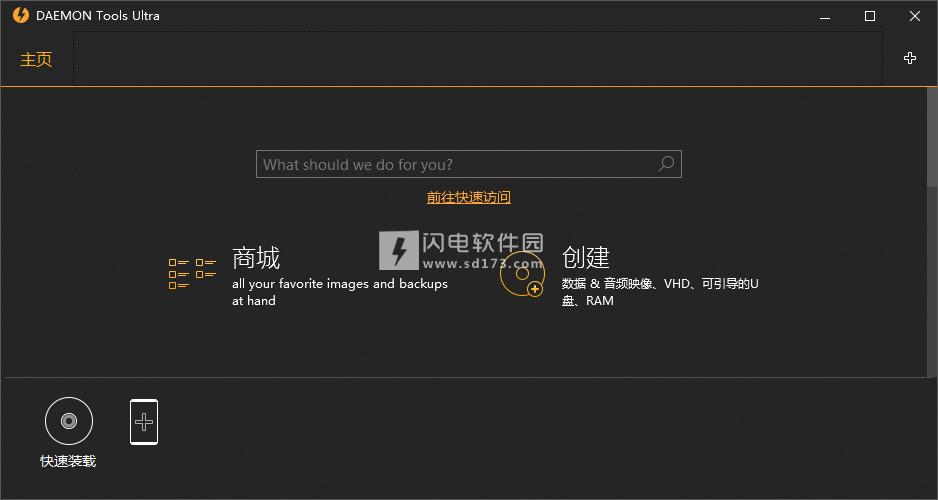

2、双击DAEMONToolsUltra550-1048.exe运行,如图所示,点击左下角的设置配置选项
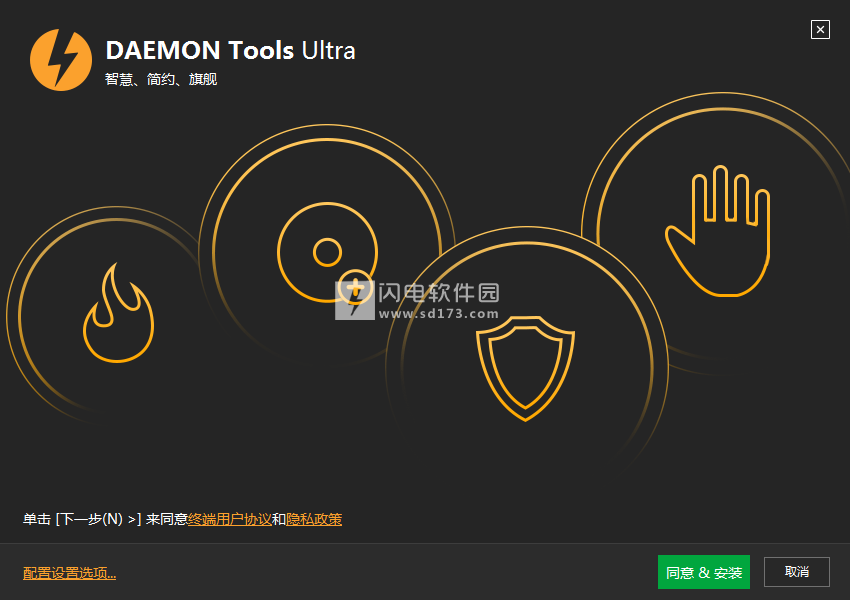
3、选择软件安装路径,点击同意安装
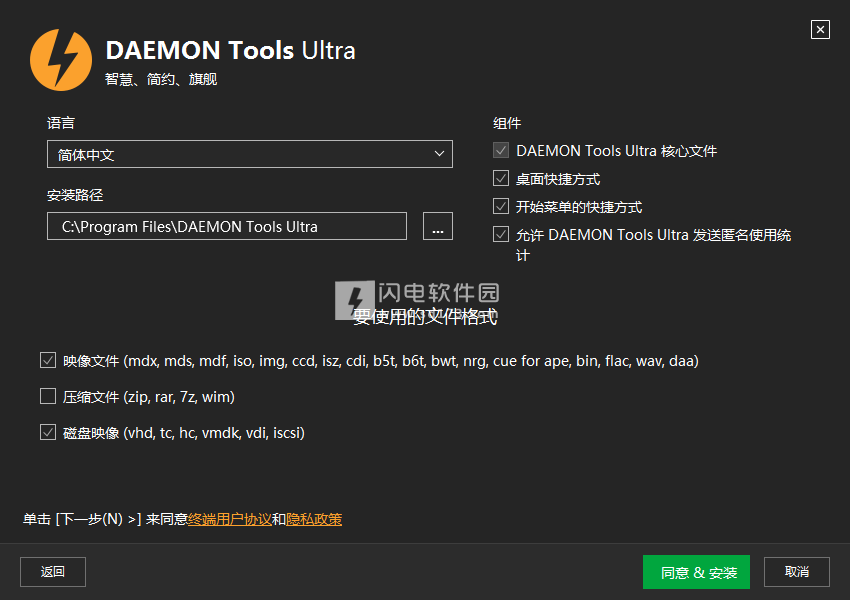
4、安装完成,点击关闭退出向导(注意关闭系统托盘中的程序(时钟附近的菜单) - 右键单击 - 退出 - 是,并结束DTShellHlp.exe和DTAgent.exe进程)
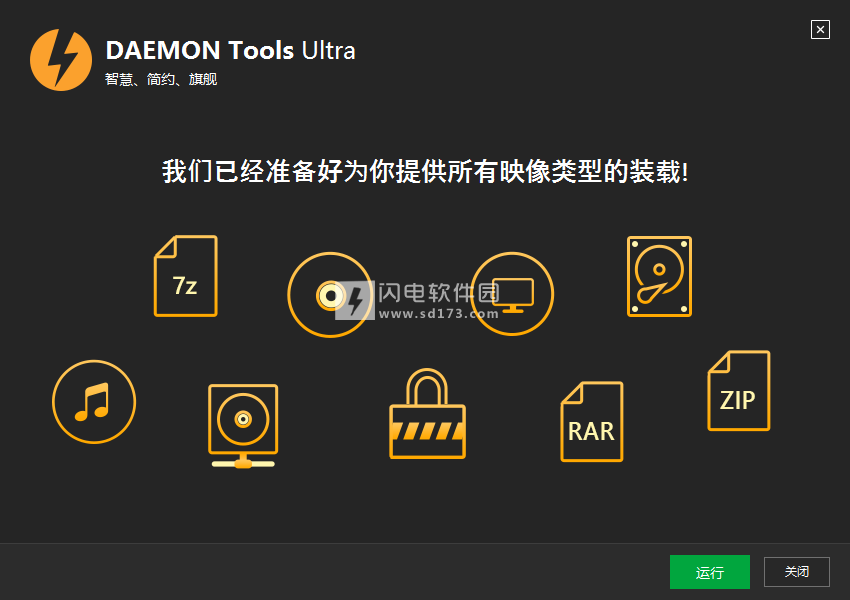
5、将crack破解文件夹中的engine.dll文件复制到安装目录中,点击替换目标中的文件
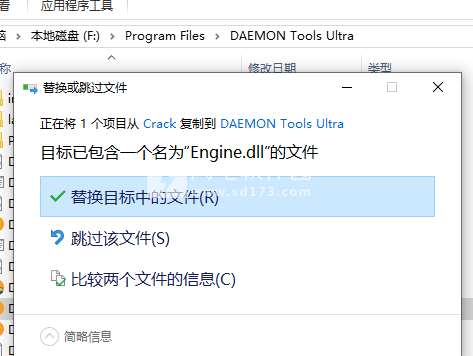
6、将license.dat文件复制到C:\ ProgramData \ DAEMON Tools Ultra
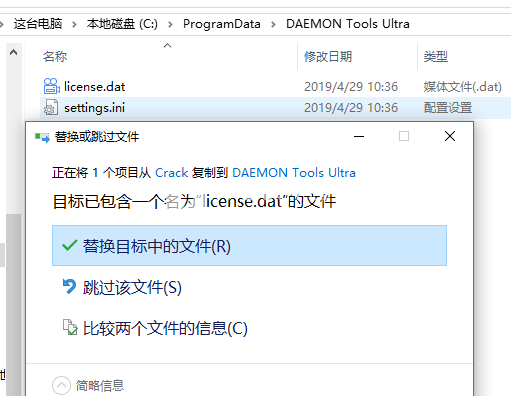
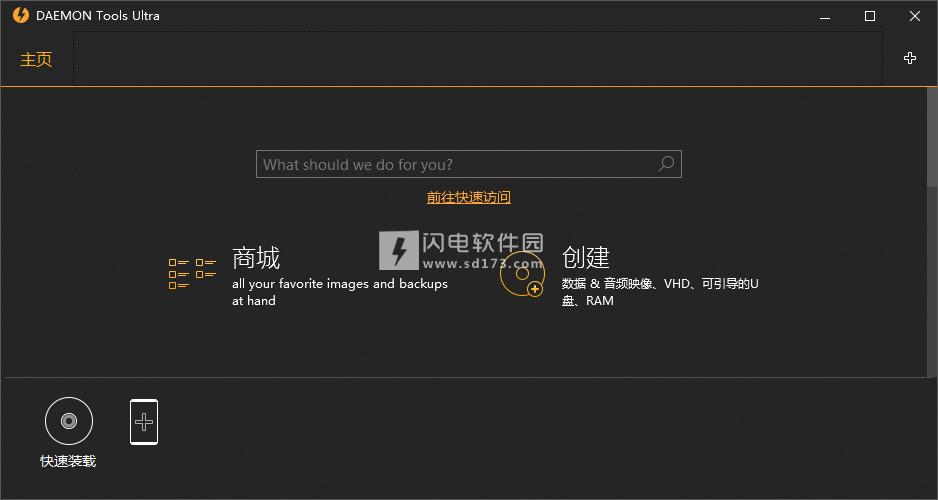
安装破解教程
1、在 本站下载并解压,如图所示,得到DAEMONToolsUltra550-1048.exe安装 程序和crack破解文件夹
2、双击DAEMONToolsUltra550-1048.exe运行,如图所示,点击左下角的设置配置选项
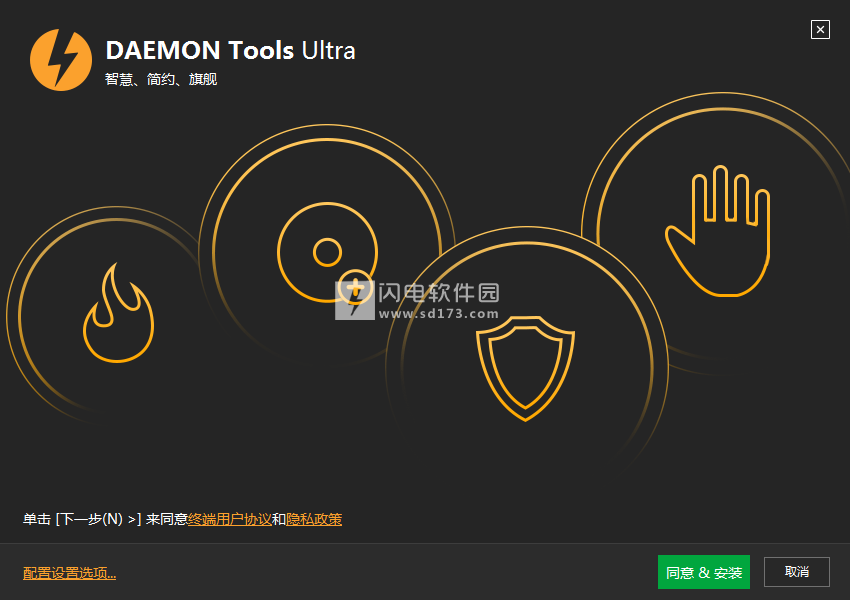
3、选择软件安装路径,点击同意安装
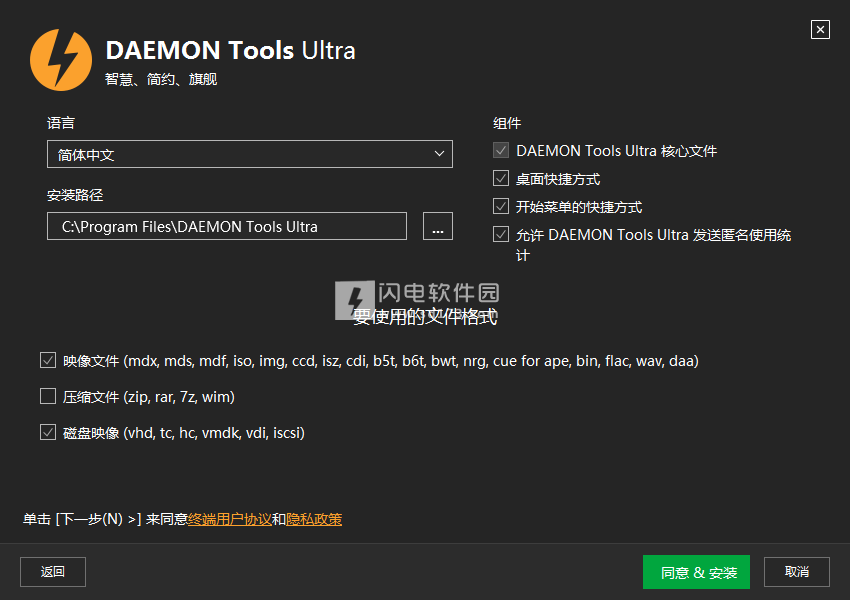
4、安装完成,点击关闭退出向导(注意关闭系统托盘中的程序(时钟附近的菜单) - 右键单击 - 退出 - 是,并结束DTShellHlp.exe和DTAgent.exe进程)
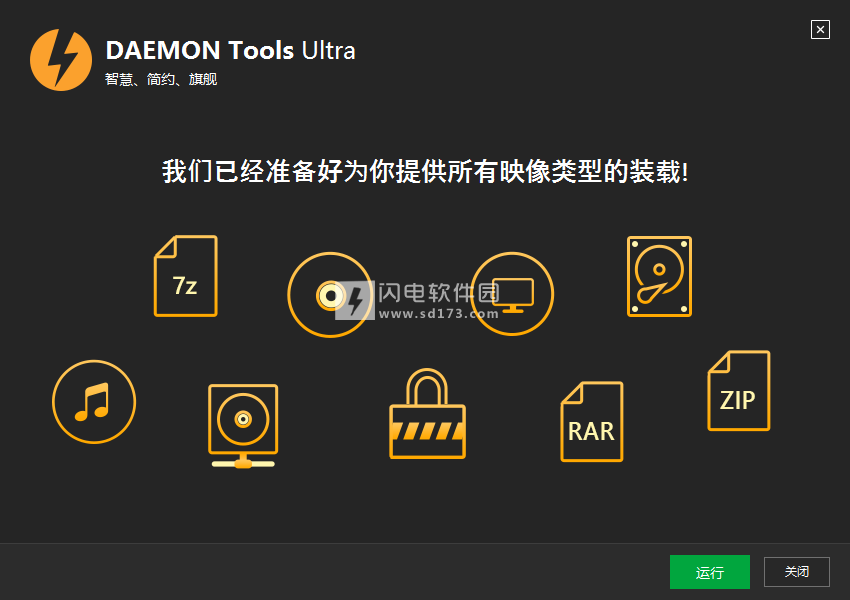
5、将crack破解文件夹中的engine.dll文件复制到安装目录中,点击替换目标中的文件
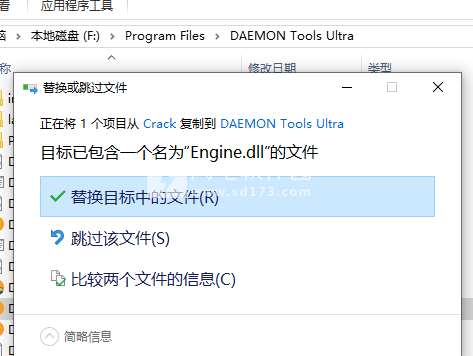
6、将license.dat文件复制到C:\ ProgramData \ DAEMON Tools Ultra
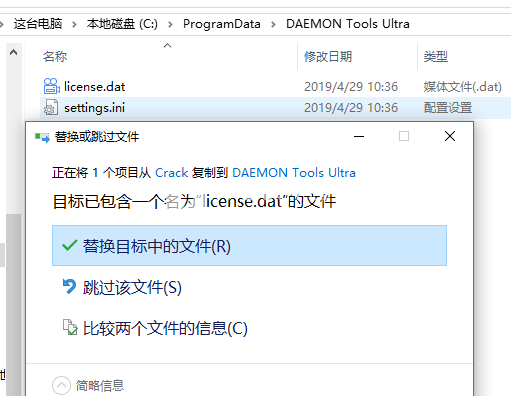
软件特色
1、创建,转换,安装图像并将它们放在手边
2、支持所有现代图像文件类型,虚拟HDD,ZIP和RAR存档
3、使用高级选项在物理光盘上刻录图像,数据或音频内容
4、复制受保护的光盘
5、创建虚拟硬盘
6、创建可写虚拟设备
7、使用iSCSI目标上共享的远程光学和USB设备
8、为Windows,Linux和Raspberry Pi OS 创建恢复USB记忆棒
9、创建RAM磁盘
10、燃烧受保护的USB记忆棒
11、创建和安装TrueCrypt图像
12、创建和自定义备份任务
13、使用Catch在PC或移动设备之间通过本地无线网络发送文件!
14、浏览本地无线网络中的PC或移动设备的文件和文件夹
软件功能
1、顶尖的映像工具
装载所有类型的映象,含虚拟硬盘和更多
从光盘、文件和音频曲目创建虚拟映像
模拟无限量的DT,SCSI,IDE和HDD虚拟设备
编辑、转换、压缩、分割、保护和刻录映像
2、Ultra-功能
多重任务: 同时运行多个向导,以减少使用的时间
快速加载功能选项: 什么是创建设备,不需要啦
GameSpace: 获取有关你装载的映像的额外讯息。在与游戏的最新消息的接触
3、Bootable USB devices
点击数下即可将USB启动镜像文件写入USB设备
在随身设备上快速存储操作系统安装文件并可重新使用
UEFI或BIOS开机;可用GPT或MBR分割
尝试创建Linux和Windows的复原USB闪存设备
4、抓住!新
在DAEMON Tools Ultra和移动应用程序之间发送文件
通过本地Wi-Fi网络浏览移动设备
闪电般的速度。 没有移动网络使用。 最高的安全性
适用于iOS,Android或Mac应用
5、内存磁盘
使用记忆体的一个区块创建和装载虚拟RAM磁盘
保持最快的存放区储存临时文件,以获取最高的性能
遗失造成未删除临时文件的碎片
评估临时性和持久性的RAM磁盘的好处
6、VHD和TrueCrypt文件
创建、装载和调整不同类型的虚拟硬盘
备份你的数据和主机上的多个OS在你的PC上
使用TrueCrypt 空间,以保护最敏感的数据
装载TrueCrypt 和VHD 文件以创建在其他的应用程序
7、备份文件
备份任何文件到磁盘、VHD或TrueCrypt容器
添加和调整备份任务以自动运行
规划您的备份排程
开启电邮通知以监控备份进度
8、iSCSI和USB共享
使用升级后的iSCSI的协定来连接至USB设备
使用远端虚拟硬盘,映像,USB和光驱来工作
连接到的DAEMON Tools iSCSI Target 或第三方服务器
9、虚拟烧录器
创建可写入的虚拟磁盘并且代替光盘来写入镜像文件
通过DAEMON Tools或者其他应用程序来使用可写的虚拟磁盘
在写入到光盘之前测试你的定制圆盘
最大程度减少您的设备损耗
使用帮助
一、安装图像
安装是类似于将光盘插入驱动器的操作。安装和集成DAEMON Tools Ultra后,您可以在资源管理器中双击该文件来安装映像。但使用DAEMON Tools Ultra程序的图像更方便。
DAEMON Tools Ultra可安装所有流行类型的虚拟光盘。可以在文件关联中找到支持的图像格式的完整列表。该程序还适用于ZIP,RAR和7z档案,分别从DAEMON Tools Ultra 2.4,5.1和5.2开始。从DAEMON Tools Ultra 5.4开始,您还可以安装WIM存档和DAA映像。
要在DAEMON Tools Ultra中安装映像,请单击“ 快速安装”按钮,然后在对话框中选择所需的映像文件:
单击打开按钮。DAEMON Tools Ultra将自动创建虚拟设备,因此只需几秒钟即可安装图像。
您还可以从“ 图像”选项卡上下文菜单中安装图像。单击“ 存储”磁贴,右键单击“ 图像”目录,然后选择“ 添加图像...”。
您可以通过双击图像目录来装入图像。另一种选择是将图像文件拖放到“ 图像”面板。您还可以转到图像的上下文菜单,然后选择“ 挂载”选项:
此外,可以从DAEMON Tools Gadget或DAEMON Tools Ultra Agent安装映像。
最后,您可以直接从资源管理器安装映像,或者只是从资源管理器中拖放图像文件。
如果图像受到保护,您将无法在没有密码的情况下安装它。
在DAEMON Tools Ultra中,您可以在安装图像时调整仿真选项。高级安装向导允许您选择安装点 - 驱动器号,安装文件夹或物理设备, - 驱动器类型 - DT,SCSI或IDE - 和DVD区域。转到图像,从图像目录中的图像的上下文菜单中选择高级挂载选项。
要卸载映像,请单击“ 快速安装”区域中虚拟驱动器附近的图标,或选择某个驱动器的上下文菜单中的“ 卸载”选项。
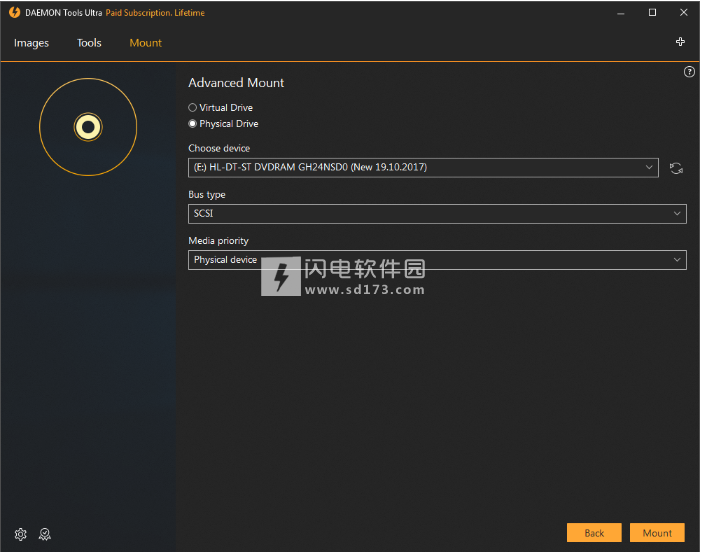
二、高级装载
Advanced Mount向导允许您在安装映像或虚拟硬盘时选择虚拟驱动器,安装点,DVD区域并调整其他附加参数。
继续阅读有关Windows 10版本1903中的更改的页面,以了解有关它们如何影响DAEMON Tools Ultra性能和使用的更多信息。
要在安装图像时转到高级设置,请从图像目录中选择一个图像,然后从其上下文菜单中选中高级安装...选项。您还可以在主窗口中的字段中输入Advanced Image Mount,或单击Mount tile并选择Image。
高级安装向导根据所选图像的类型而有所不同。如果是虚拟光盘,那么您将能够:
1.选择虚拟驱动器的类型。请注意,某些选项仅适用于SCSI和IDE仿真。
2.选择受保护图像的DVD区域。
3.选择如何挂载图像:
·如果要将图像装载到云端硬盘,请选择一个字母。
·如果你想安装的图像选择要在NTFS文件系统格式化的空文件夹的路径文件夹。
4.选中“自动插入通知”选项以允许系统获取有关新虚拟光盘的消息。
5.单击“安装”按钮开始安装或单击“返回”按钮返回“图像”目录。
如果要将虚拟驱动器连接到物理驱动器,则安装的映像看起来就像放入此物理驱动器的真实光盘,选择物理驱动器。然后你将能够:
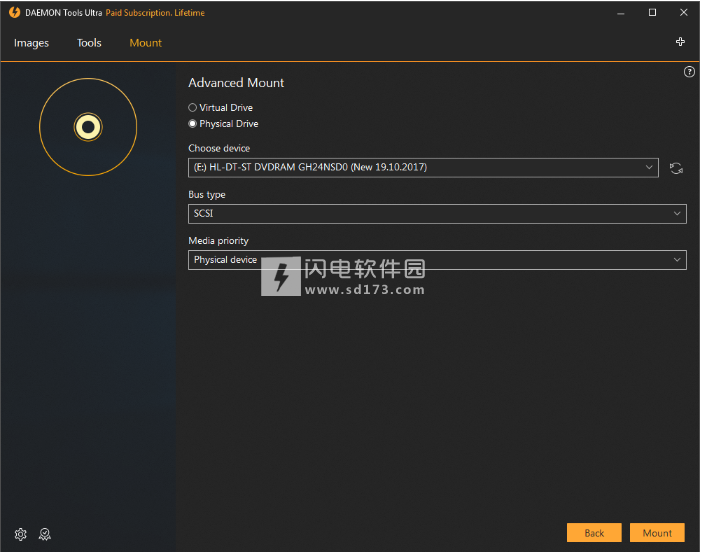
1.选择一个设备。
2.选择总线类型。
3.设置媒体优先级:此选项显示默认情况下将定义哪个光盘-虚拟或物理-如果两者都插入。
4.单击“安装”按钮开始安装或单击“返回”按钮返回“图像”目录。
软件无法下载?不知道解压密码?微信关注订阅号"闪电下载"获取
本帖长期更新最新版 请收藏下载!版权声明:本站提的序列号、注册码、注册机、破解补丁等均来自互联网,仅供学习交流之用,请在下载后24小时内删除。



















